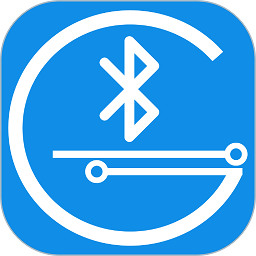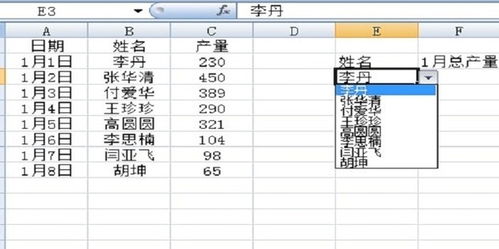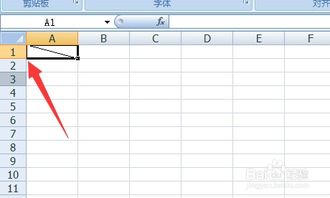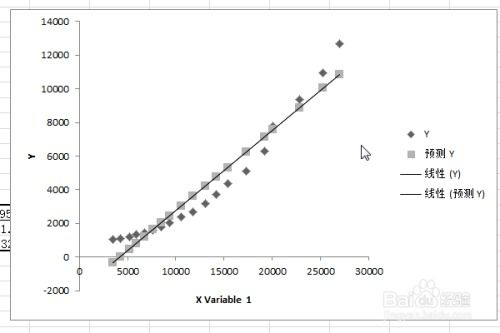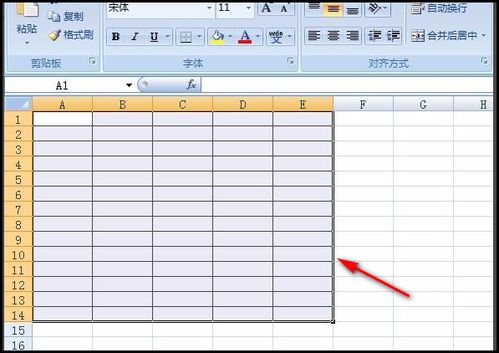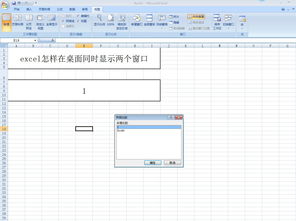Excel技巧:轻松学会用表格绘制统计图的方法
在这个数据驱动的时代,无论是学术研究、商业分析还是个人理财,统计图都扮演着举足轻重的角色。它们能够直观地展示数据之间的关系和趋势,让复杂的信息一目了然。而提到数据可视化工具,Excel无疑是许多人的首选。这款强大的办公软件不仅能够帮助我们高效地处理数据,还内置了丰富的图表类型,让绘制统计图变得轻松简单。今天,就让我们一起探索如何用Excel表格画出既专业又吸引人的统计图,让你的数据故事跃然纸上。

一、准备工作:数据整理与清洗
在动手绘制统计图之前,数据的质量至关重要。一个杂乱无章的数据集,即使图表做得再精美,也难以传达出准确的信息。因此,第一步是确保你的数据已经过整理与清洗。

1. 数据录入:打开Excel,将你的原始数据按照行列有序地录入表格中。注意,每一列最好有一个清晰的标题,以便于后续操作。
2. 去除重复值:使用Excel的“数据”选项卡下的“删除重复项”功能,确保数据集中没有重复的记录。
3. 处理缺失值:对于缺失的数据,你可以选择填充、删除或采用特定的算法进行估算。Excel提供了简单的填充功能,但对于复杂的数据集,可能需要借助其他工具或方法。
4. 数据排序:根据分析需求,对数据进行排序,比如按时间顺序、数值大小等,这有助于在图表中更好地展示数据趋势。
二、选择合适的图表类型
Excel提供了多种图表类型,每种类型都有其适用的场景和优势。选择合适的图表,能够更准确地传达你的数据故事。
1. 柱状图:适用于比较不同类别的数据大小,如销售额、市场份额等。通过调整柱子的颜色、宽度和间距,可以增加图表的可读性和吸引力。
2. 折线图:用于展示数据随时间的变化趋势,如股票价格、气温变化等。通过添加趋势线或预测值,可以进一步分析数据的未来走向。
3. 饼图:适合展示数据的比例关系,如市场份额、预算分配等。但需注意,当类别过多时,饼图可能会变得难以阅读。
4. 散点图:用于分析两个变量之间的相关性,如身高与体重、广告投入与销售额等。通过添加趋势线或回归方程,可以量化这种关系。
5. 面积图:结合了折线图和柱状图的特点,能够清晰地展示数据随时间的变化以及累计效果,适用于展示成本累积、市场份额变化等。
三、绘制统计图的步骤
1. 选中数据:在Excel表格中,用鼠标拖动选中你想要绘制成图表的数据区域,包括标题行(可选)。
2. 插入图表:点击Excel菜单栏中的“插入”选项卡,然后选择你想要的图表类型。Excel会自动根据你的数据生成一个基本的图表。
3. 调整图表样式:通过点击图表中的各个元素(如标题、图例、坐标轴等),你可以调整它们的样式、位置和格式。Excel提供了丰富的预设样式,你也可以自定义颜色、字体和线条样式,使图表更加符合你的品牌或个人风格。
4. 添加数据标签和趋势线:为了让图表更加直观,你可以为数据点添加数据标签,显示具体的数值。对于折线图,添加趋势线可以帮助你分析数据的未来趋势。
5. 优化布局和配色:合理的布局和配色能够提升图表的整体美感。避免使用过于复杂的背景或颜色搭配,以免分散读者的注意力。Excel的“设计”选项卡提供了多种布局和配色方案,你可以根据需要进行选择和调整。
6. 导出和分享:完成图表制作后,你可以将其导出为图片、PDF或Excel文件,方便在报告、演示文稿或社交媒体上分享。
四、高级技巧:让图表更出色
1. 使用动态图表:通过Excel的切片器或筛选功能,你可以创建动态图表,允许观众通过点击或选择来查看不同维度的数据。
2. 组合图表:当需要同时展示多种类型的数据时,你可以考虑使用组合图表。例如,在一个图表中同时显示柱状图和折线图,以对比不同类别的数据大小和趋势。
3. 添加数据表:在图表下方或旁边添加数据表,可以提供更详细的数据支持,使读者能够更深入地了解数据的来源和构成。
4. 利用图表工具:Excel的图表工具提供了丰富的数据分析功能,如数据透视表、条件格式等。这些工具可以帮助你更深入地挖掘数据中的规律和趋势。
5. 保持简洁:最后但同样重要的是,保持图表的简洁性。避免在图表中添加过多的文字或元素,以免干扰读者的视线和理解。记住,一个好的图表应该能够“说话”,让读者一眼就能抓住重点。
结语
掌握如何用Excel表格画统计图,不仅能够提升你的数据分析能力,还能让你的报告和演示更加专业和吸引人。从数据整理到图表选择,再到细节优化,每一步都至关重要。希望本文能够为你提供实用的指导和灵感,让你的数据故事更加生动有力。现在,就打开Excel,开始你的数据可视化之旅吧!
- 上一篇: 如何查询机票订单号?
- 下一篇: 高效下载酷6视频的方法
-
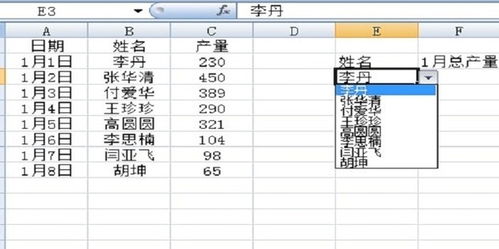 Excel表格轻松统计数量的方法资讯攻略11-13
Excel表格轻松统计数量的方法资讯攻略11-13 -
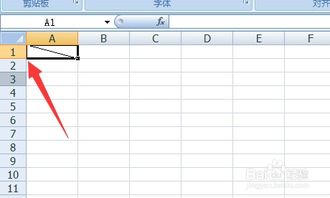 Excel技巧大揭秘:轻松几步,教你如何在表格中画出完美斜线!资讯攻略11-07
Excel技巧大揭秘:轻松几步,教你如何在表格中画出完美斜线!资讯攻略11-07 -
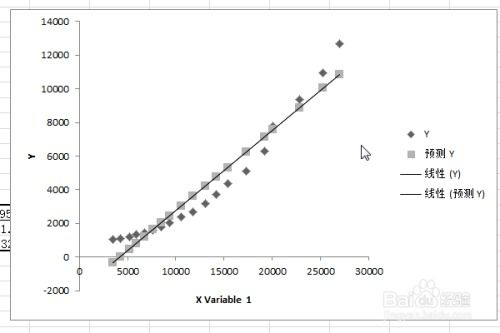 如何在Excel表格中计算线性相关系数?资讯攻略11-01
如何在Excel表格中计算线性相关系数?资讯攻略11-01 -
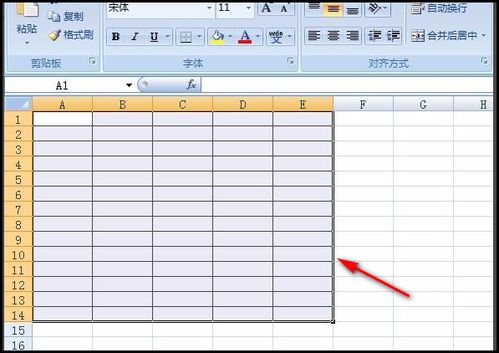 轻松学会:如何用Excel创建表格资讯攻略12-09
轻松学会:如何用Excel创建表格资讯攻略12-09 -
 Excel求和技巧:轻松掌握求和方法资讯攻略11-05
Excel求和技巧:轻松掌握求和方法资讯攻略11-05 -
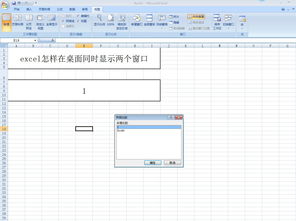 轻松学会:如何同时打开并操作两个Excel表格资讯攻略11-12
轻松学会:如何同时打开并操作两个Excel表格资讯攻略11-12